iPhoneでアプリを削除しましたが、もう一度復元したい場合はありませんか?
iPhoneで削除したアプリを復元するのは非常に簡単で、APP StoreもしくはiCloud / iTunesバックアップによって簡単に復元することができます。

この記事では、iPhoneで削除したアプリを復元する方法、さらにアプリのデータを復元する方法をご紹介していきます。今すぐ方法を確認しましょう。
Part 1:APP Storeから削除したiPhoneアプリを復元する方法
iPhoneユーザが過去にダウンロードしたアプリを復元したい場合、まずAPP Storeから直接ダウンロードしたものを復元することができます。
▼具体的な操作法:
Step 1.まず、APP Storeに入り、右上にあるアバターをタップして、Appleアカウントを開きます。
Step 2.「購入済み」をタップして、このApple IDでダウンロードしたアプリは全部表示されました。
Step 3.「このiPhone上にない」をタップして、削除したアプリが表示されます。復元したいアプリの右横にあるアイコンをタップして、復元が開始されます。
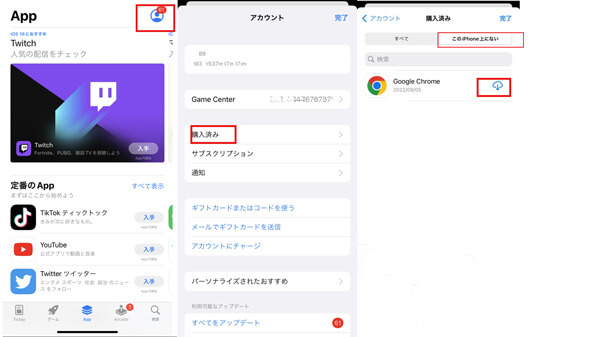
この手順によって操作すると、APP Storeから削除したアプリを直接に復元できます。
Part 2:バックアップからiPhoneアプリを復元する方法
APP Storeから復元できない場合、iCloud/iTunesバックアップから復元するのを試みして見ましょう。バックアップをとっていれば、アプリのデータも復元できます。
2.1. iCloudバックアップからiPhoneアプリを復元
ここで、まずiCloudバックアップからアプリを復元する方法を紹介します。以下の手順によって試みして見ましょう。
▼ 具体的な操作法:
Step 1.まずは「設定」>「一般」>「転送またはiPhoneをリセット」>「すべてのコンテンツと設定を消去」をタップして、デバイスの初期化を実行します。(iPhoneにあるデータが全部消去されます。)
Step 2.案内に従って「Appとデータ」画面まで進み、「iCloud バックアップから復元」を選びます。
Step 3.Apple IDでiCloud にサインインし、バックアップを選択して復元を実行します。
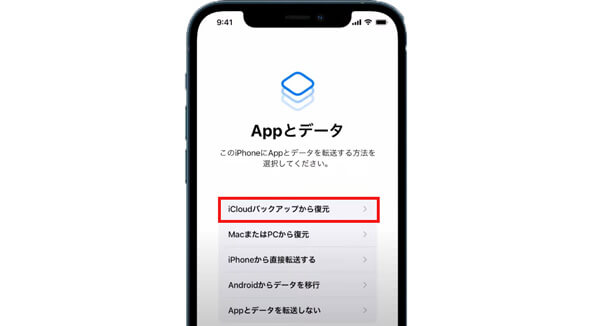
以上の操作法によって、iPhoneのアプリはiCloudバックアップから復元することができるはずです。
2.2. iTunesバックアップによってiPhoneアプリを復元
iCloudバックアップからアプリを復元する以外に、iTunesバックアップによってもアプリを復元することができます。これからはiTunesバックアップによってアプリを復元する方法紹介します。お役に立てば幸いです。
▼ 具体的な操作法:
Step 1.iPhoneをパソコンに接続します。
Step 2.左側にある「概要」をタップします。
Step 3.「バックアップを復元」をタップします。
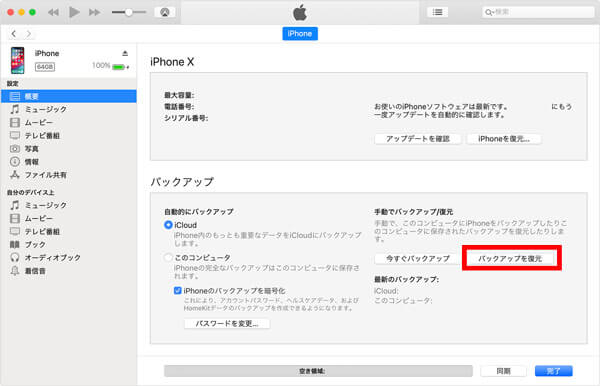
以上の手順に従って操作すると、iPhoneのアプリはiTunesバックアップから復元できます。
Part 3:アプリのデータを復元する方法
アプリを復元した後、アプリのデータが消える可能性もあります。もし消えたデータを復元したかったら、ここでアプリのデータを復元して、PCに保存するソフトをお薦めします。「iMyFone D-Back」とは、データを復元するのに専用ソフトで、写真、メモ、メッセージなど様々なデータが復元できます。
下記のダウンロードボタンをクリックしてインストールすれば、無料でアプリデータの取得と確認することができます。
▼ 具体的な操作法:
Step 1.iPhoneをパソコンに連続します。左側にある「iOSデバイス本体からリカバリー」を選択して、「開始」をタップします。

Step 2.復元できるデータ種類が画面で表示されます。復元したいアプリデータ種類を選択して、右下にある「スキャン」をタップします。

Step 3.選択したデータ種類の詳しい内容が表示されます。復元したいものを選択して、右下にある「デバイスに復元」をタップするアプリのデータが直接お使いのiPhoneに復元します。

非常に簡単でしょう?たった3歩だけで復元したいアプリとデータ種類が復元してPCに保存します。それで、このソフトを手に入れることを心強くお勧めします。とても便利ですよ。
追記:アプリのアイコンがホーム画面から消えた原因は何ですか?
1.うっかりしてアンインストール
iPhoneのホーム画面からアイコンが消えてしまったのはうっかりして削除したり、間違って誤削除したりする可能があります。iPhoneでアプリをインストールすると、アプリのアイコンが画面で表示されます。しかし、アンインストールすると、ホーム画面で消えました。それで、アプリのアイコンが消えた場合、まず知らない間に削除したかを確認しておきましょう。
2.スクリーンタイム
iPhoneデバイスには「スクリーンタイム」ということがあります。もし、スクリーンタイムが「オン」にしたら、不適切な内容を閲覧したり、利用が適切しなかったりするなどの場合、アプリのアイコンも消えるようになるかもしれません。それで、この状況であるかどうかをご確認してください。
3.アップデートなどの原因で一時消失
ホーム画面であるアプリが消えたときには、iOSやアプリのアップデートなどの原因もあるかもしれません。iOSやアプリのアップデート中には、アプリのアイコンが一時的に表示されないことがあるためです。 このような場合、アップデートが正常に完了すると改善されるケースもありますから、少々お待ちください。
4.ホーム画面から取り除く
iOS 14以降のバージョンである場合、アプリをホーム画面から取り除くという機能があります。そうすると,アンインストールしていないのにアプリのアイコンがホーム画面から消えるようになります。この原因であるかどうかも確認してください。
iPhoneアプリのアイコンが画面で消えた場合、まずは以上の状況を確認しておきましょう。
まとめ
この記事では、iPhoneで削除したアプリをAPP Storeから、またはiCloudやiTunesバックアップによって復元する方法、さらにアプリデータを復元する方法をご紹介していきました。
最もお勧めなのはプロフェッショナルのiOSデータ復元するソフト - iMyFone D-Backを利用することです。このソフトはアプリのデータを復元する前に、データの内容を閲覧することができます。しかも、すべてのデータを一括で復元だけでなく、復元したいデータだけを復元することができます。
今すぐ無料版を試してみましょう。











